如何使用VS2017编译DolphinDB C++ API动态库
Microsoft Visual Studio 是微软推出的一款功能强大的开发工具包,为各种平台和语言的软件开发提供了基本完整的工具集。本篇中我们将以VS2017 Release/x64 平台为例,向大家简要概述如何在 DolphinDB 搭建 C++ API 开发环境,并编译相应动态库。
本文示例的 DolphinDB C++ API 编译配置如下:
编译环境:Visual Studio 2017
编译模式:Release x64
1. 环境准备
1.1 下载安装Visual Studio 2017
下载链接:Visual Studio 2017 15.9 Release Notes | Microsoft Docs。
下载后双击一路默认安装即可。
1.2 安装Git
下载链接:Git - Downloading Package 。
下载后双击一路默认安装即可,在cmd中运行git --version,显示如下图所示版本信息即表明安装成功。

2. 下载C++ API代码
C++ API链接:dolphindb/api-cplusplus
在终端运行git clone -b release130 https://github.com/dolphindb/api-cplusplus.git 即可下载。
若 Github 网速较慢,可访问国内镜像。
注意: API 分支须与 DolphinDB Server 的版本相匹配,可通过 git 指令的 -b 指定版本对应的分支,即若 DolphinDB Server 是 1.30 版本,API 须切换到 release130 分支进行下载;若 DolphinDB Server 是 2.00 版本,API 须切换到 release200 分支下载,其他版本依此类推。
3. 创建和编译项目
3.1 新建项目
打开 Visual Studio 后,点击主菜单文件 -> 新建 -> 项目,弹出 新建项目对话框。在对话框左侧面板中的 Visual C++ 下选择windows 桌面,中间面板中选择动态链接库(DLL),然后在下面编辑框中输入工程名称和保存路径,如下图所示:
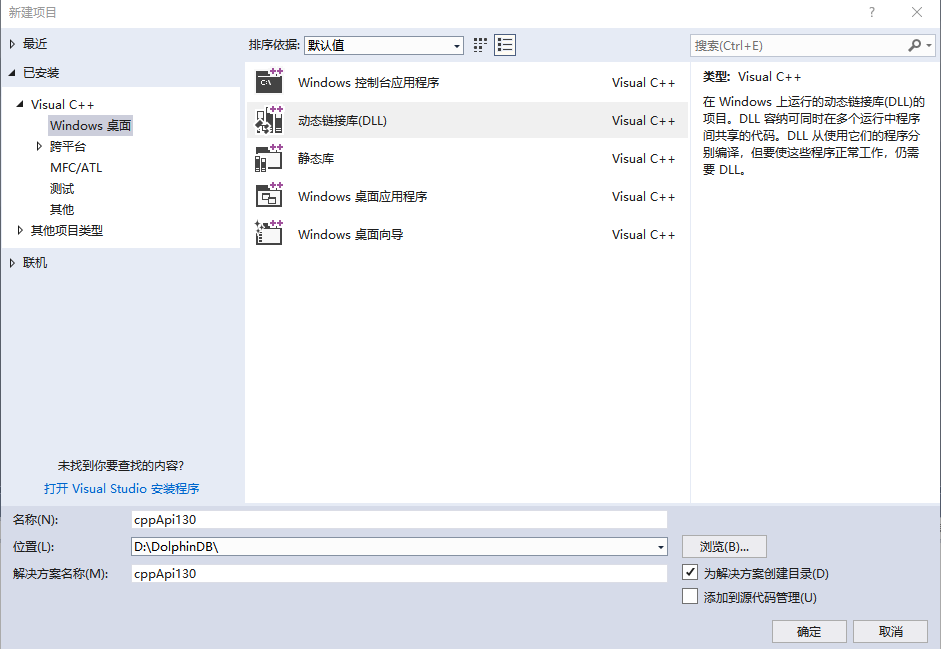
3.2 添加源码到项目
项目默认生成了一些框架代码文件,可如下图所示选中移除:
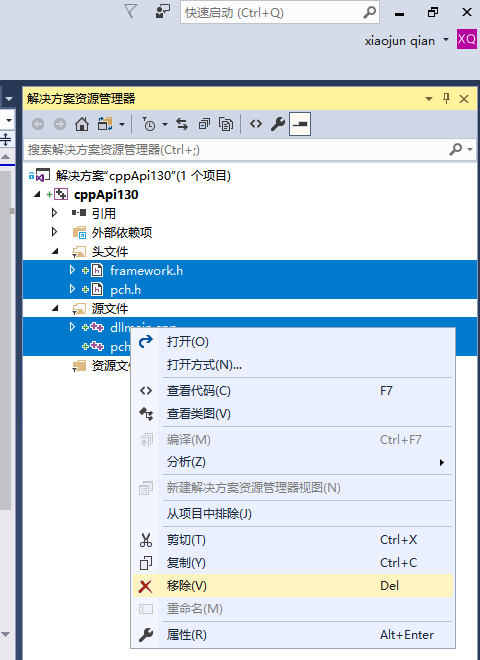
然后选择主菜单源文件 -> 添加 -> 现有项,弹出添加现有项对话框,如下图所示,选中下载的 API 代码(src 子目录下所有 .cpp 文件和 .h 头文件),再点击添加按钮:

添加现有项成功后,源码会被添加到项目的源文件目录下,如下图所示:
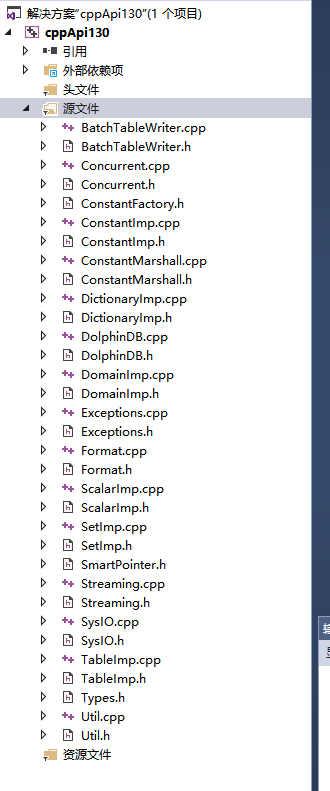
3.3 配置项目属性
选中解决方案资源管理器中的项目 cppApi130,然后再选择主菜单项目->属性,弹出“属性页”对话框。或者右键该项目弹出菜单后选中属性。
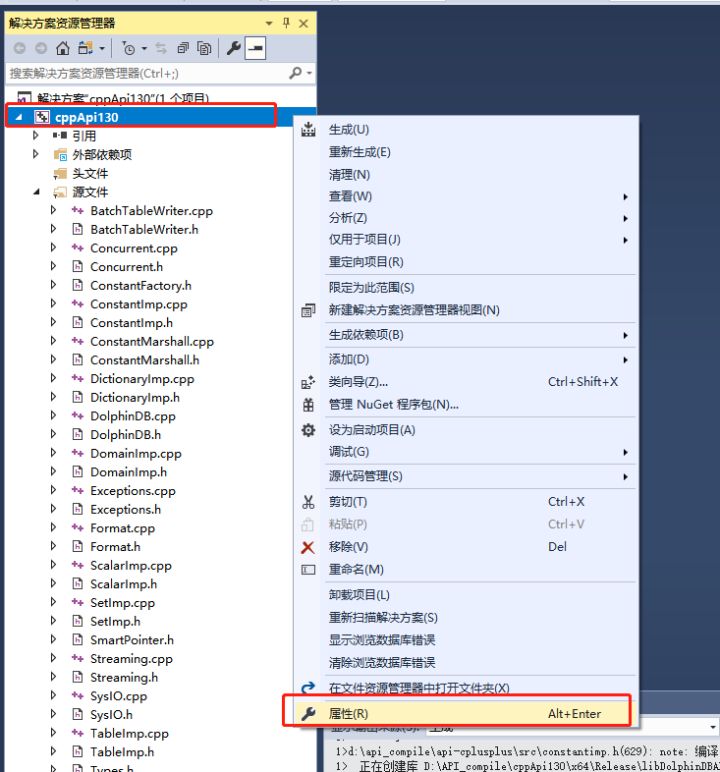
在属性页对话框中先选择配置(Debug/Release),再选择平台(x86/x64)。本文以 Release x64 为例,修改如下属性配置:
(1) 目标文件名
常规 -> 目标文件名:输入libDolphinDBAPI,用于配置生成解决方案后输出的动态库名(libDolphinDBAPI.dll)。
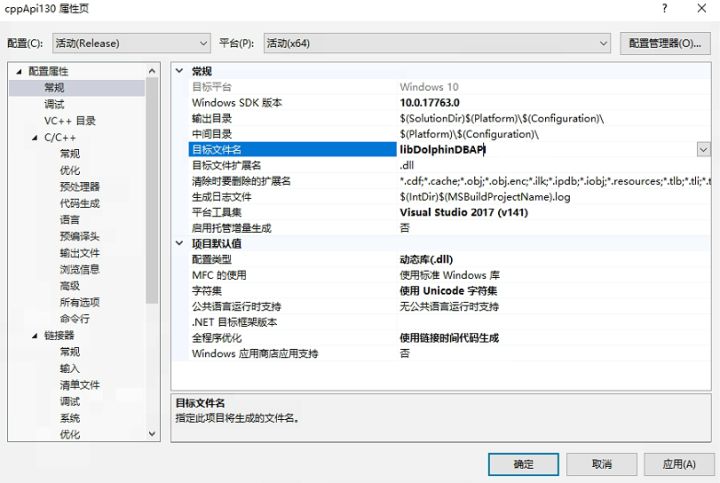
(2) 包含 SSL 的头文件和库目录
VC++目录 ->
包含目录:添加 OpenSSL 的头文件目录。库目录:添加 OpenSSL 库目录。
目前 DolphinDB 默认支持 ssl 1.0,编译 SSL 可参阅 Windows10+VS2017下安装和 编译openssl库,或者使用已编译的 Binaries。
DolphinDB api-cplusplus 项目也在 bin 子目录下提供了一个 SSL 库方便大家编译。
如下图所示即采用了 API 自身携带的 SSL 库:

(3) 配置预处理宏定义
C/C++ -> 预处理器:添加选项WIN32_LEAN_AND_MEAN;_WINSOCK_DEPRECATED_NO_WARNINGS;_CRT_SECURE_NO_WARNINGS;WINDOWS;NOMINMAX;
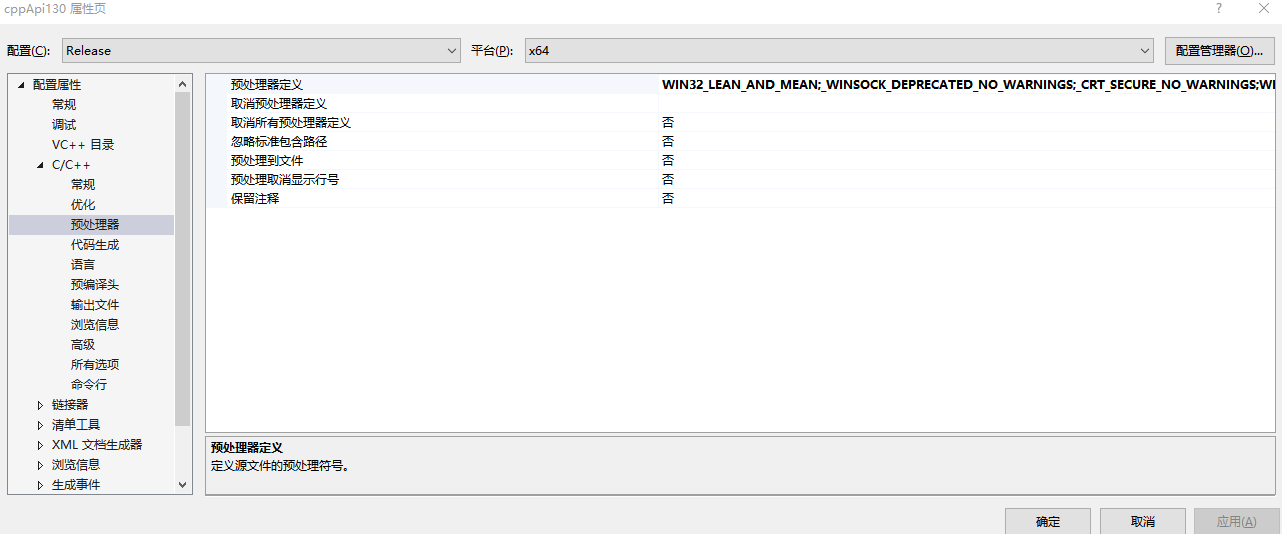
注意:
x86 平台须添加选项BIT32。
SSL1.1 须添加选项SSL1_1。
(4) 设置预编译头
C/C++ -> 预编译头:选择“不使用预编译头”。
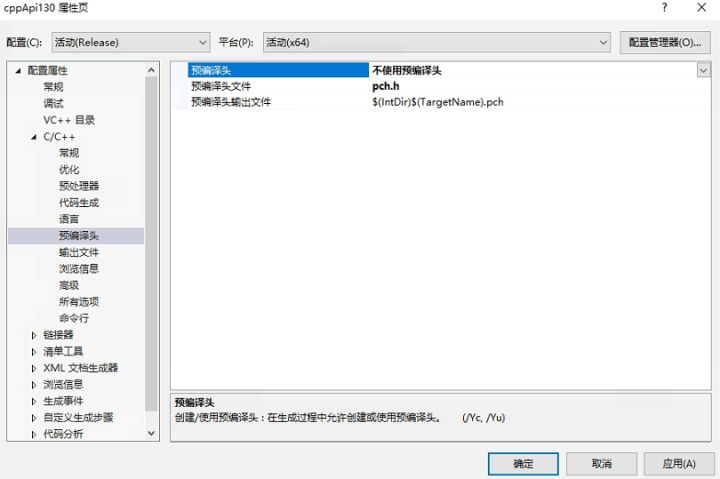
(5) 设置依赖项
链接器 -> 输入 -> 附加依赖项 :添加依赖项ws2_32.lib;ssleay32MD.lib;libeay32MD.lib;
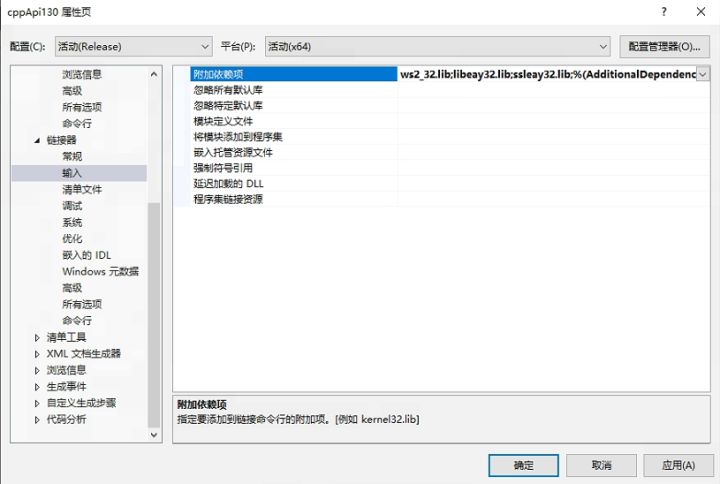
3.4 编译动态库
选择主菜单生成 -> 生成解决方案即可编译。注意须在编译界面上方编译选项中选择 Debug/Release 和 x64/x86(如下图所示)。
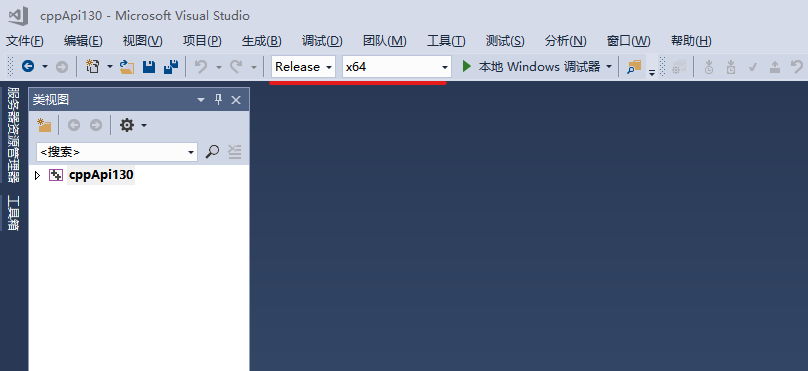
注意:编译时选择 Release/x64 生成 lib 位于 ./x64/Release 目录,选择 Debug/x64 生成 lib 在 ./x64/Debug 目录,选择 Release/x86 生成 lib 在 ./Release 目录,选择 Debug/x86 生成 lib 在 ./Debug 目录。
4. 案例验证
该案例的将时序数据库DolphinDB和TimescaleDB 性能对比测试报告中提到的小数据集(4.2GB)导入到DolphinDB分布式数据表中。对不方便下载4.2GB数据集的用户,本文也准备了一个样本文件供下载。
程序的实现思路是利用开源软件 rapidCsv 读入csv文件,然后调用DolphinDB C++ API中的 BatchTableWriter 对象写入分布式表。
数据集包含了 3000 个设备在 10000 个时间间隔(2016.11.15 - 2016.11.18)内的电池、 内存和 CPU 等指标的统计信息。
分区方案:将 time 作为分区的第一个维度,每天一个分区共 4 个区,再将 device_id 作为分区的第二个维度,每天按 HASH 方式分 10 个区,每个分区所包含的原始数据大小约为 100 MB。
建库建表脚本如下:
login(`admin, `123456)
if (exists('dfs://iot') ) dropDatabase('dfs://iot')
db1 = database('',VALUE,2016.11.15..2016.11.18)
db2 = database('',HASH,[SYMBOL,10])
db = database('dfs://iot',COMPO,[db1,db2])
schema=table(1:0,`time`device_id`battery_level`battery_status`battery_temperature`bssid`cpu_avg_1min`cpu_avg_5min`cpu_avg_15min`mem_free`mem_used`rssi`ssid,
[DATETIME,SYMBOL,INT,SYMBOL,DOUBLE,SYMBOL,DOUBLE,DOUBLE,DOUBLE,LONG,LONG,SHORT,SYMBOL])
db.createPartitionedTable(schema,`readings,`time`device_id)
4.1 新建项目
打开 Visual Studio 后,点击主菜单文件 -> 新建 -> 项目,弹出“新建项目”对话框。在对话框左侧面板中的 Visual C++ 下选择 windows桌面, 中间面板中选择控制台应用,然后在下面编辑框中输入工程名称 appApiDemo 和保存路径,如下图所示:
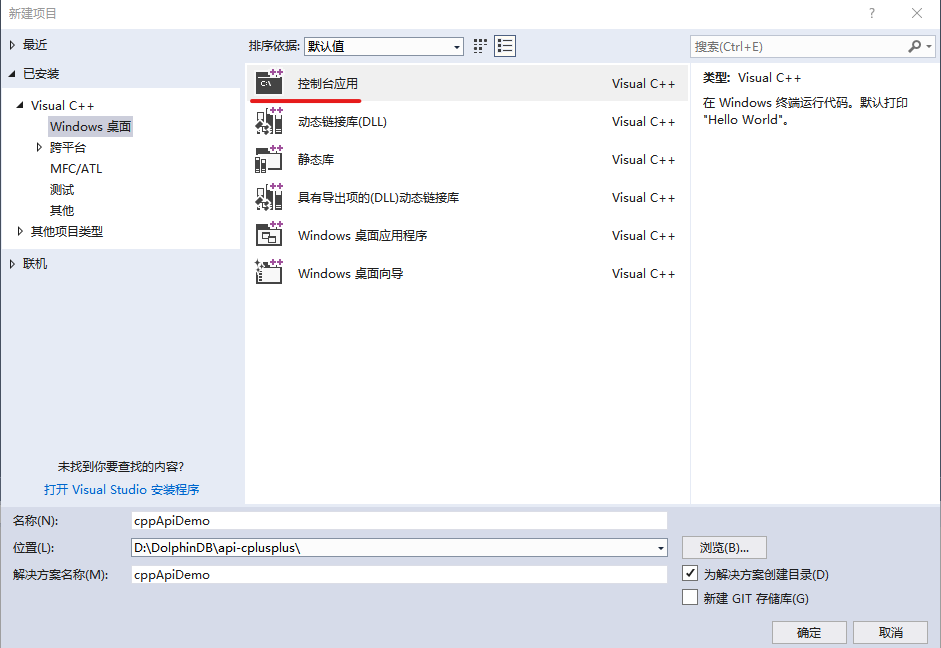
4.2 导入例子代码
下载 cppApiDemo.cpp 并替换项目同名文件 D:\DolphinDB\api-cplusplus\cppApiDemo\cppApiDemo\cppApiDemo.cpp,下载 rapidcsv.h 并拷贝到 cppApiDemo.cpp 所在目录。
4.3 配置项目属性
先选中解决方案资源管理器中的项目cppApiDemo,然后再选择主菜单 项目 -> 属性,或者右键解决方案资源管理器中的项目cppApiDemo,然后选择属性,弹出“属性页”对话框。
在属性页对话框中先选择 Debug 还是 Release 模式,再选择 x86 还是 x64 平台。本文以 Release x64 为例,修改如下属性配置:
(1) 包含头文件和库目录
VC++目录 ->
包含目录:添加 OpenSSL 和 API 的头文件目录库目录:添加 OpenSSL 和 API 的库目录。

(2) 配置预处理宏定义
C/C++ ->预处理器:添加选项WIN32_LEAN_AND_MEAN;_WINSOCK_DEPRECATED_NO_WARNINGS;_CRT_SECURE_NO_WARNINGS;WINDOWS;NOMINMAX;
注意:x86平台还要添加选项
BIT32。
(3) 设置预编译头
C/C++ -> 预编译头:选择不使用预编译头。
(4) 设置依赖项
链接器 -> 输入 -> 附加依赖项:添加依赖项libDolphinDBAPI.lib;ssleay32MD.lib;libeay32MD.lib;
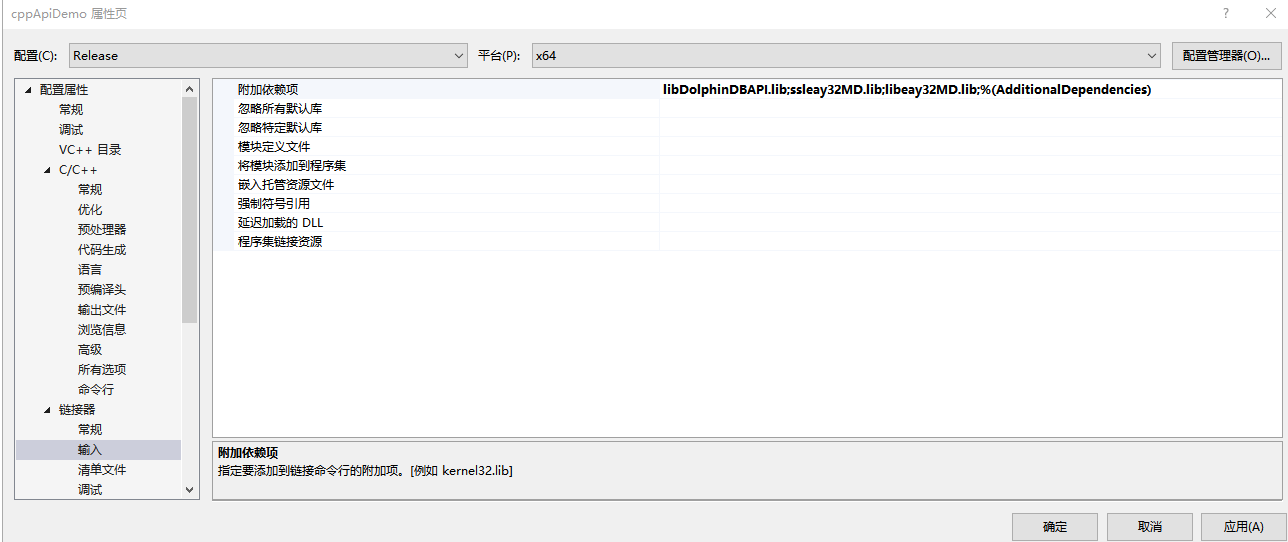
4.4 编译和运行
选择主菜单生成 -> 生成解决方案即可编译。
运行前需要在本地部署一个 DolphinDB server,并用上述建库建表脚本先创建 dfs://iot/readings。
在普通的台式机上,部署 DolphinDB 单节点模式,采用社区版默认配置,导入上述数据集(1200万条记录),约耗时2分钟。
在此过程中如果遇到如下问题:
- 生成解决方案时报无法打开源文件 "openssl/err.h"的错误
解决方案:可能由于选择的编译平台不正确,比如下图所示错选了 Release x86,没有选本例要求的 Release x64。
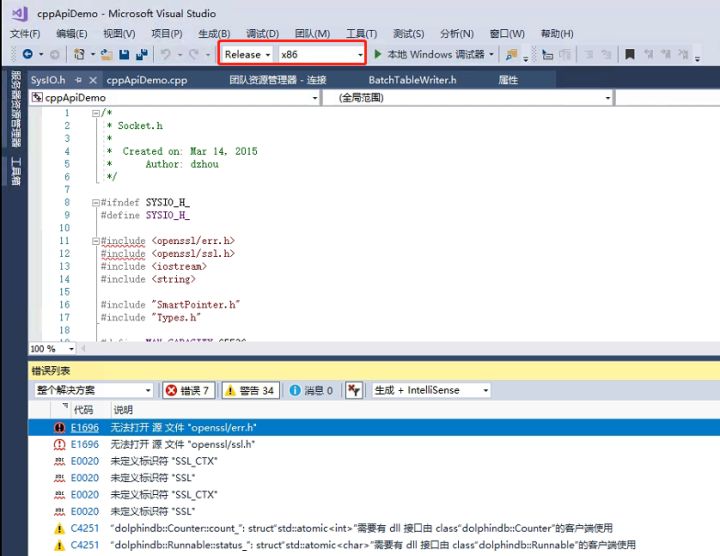
- 生成失败,报错
LINK : fatal error LNK1181: 无法打开输入文件“libDolphinDBAPI.lib”
解决方案:可能由于库文件目录书写错误,请检查4.3节步骤(1)中包含的头文件和目录是否正确。 - 运行时报 libDolphinDBAPI.dll 或 ssleay32MD.dll、libeay32MD.dll 库找不到的错误
解决方案:需要把对应库拷贝至可执行程序所在目录(如本例对应的目录是D:\DolphinDB\api-cplusplus\cppApiDemo\cppApiDemo\x64\Release)。
另外,在下载的D:\DolphinDB\api-cplusplus\bin\vs2017_x64子目录中提供了 ssleay32MD.dll、libeay32MD.dll。 - 运行抛出异常
ios_base::failbit set: iostream stream error
解决方案:该异常有可能是由于没有更改 cppApiDemo.cpp 源码中的本地 csv 路径:path = "d:/data/devices_big_readings.csv";
若更改过路径,检查是否需要修改 Windows 中的路径(如”d:\data\devices_big_readings.csv”,需要修改 “\” 为 “/”)。
5. 说明
本文以 VS2017 Release/x64 平台为例,一步一步介绍了如何搭建 DolphinDB C++ API 的 Visual Studio 开发环境,并用源码编译 API 动态库。然后结合实例讲解如何利用API动态库开发 API 应用程序。读者可以参照本文的描述举一反三,自己动手编译其他 Release/Debug 模式,其他 x64/x86 平台,或其他 Visual Studio 版本如 VS2015/VS2019/VS2022 等的动态库。
若使用 Visual Studio 2017 或 Visual Studio 2019 Release 模式在 x64/x86 平台上开发,且不需要修改源码,可以直接使用 api-cplusplus/bin 下提供的已编译完成的 Visual Studio 2017 Release 模式动态库。
更多 API 接口的使用教程,请参阅 C++ API使用教程 和 C++ API 数据读写指南。
|
- 上一条: “上游优先”,与善良无关 2022-05-11
- 下一条: 你不知道的 HTTPS 压测 2022-05-11
- 使用 Gcov 和 LCOV 度量 C/C++ 项目的代码覆盖率 2021-12-26
- 现代C++的文艺复兴 —— C++之父Bjarne Stroustrup-《C++白皮书》公益发放 2021-11-19
- Linux下跨语言调用C++实践 2022-05-04
- 高级语言程序设计C++ 第九章 虚函数与多态性 2021-07-17
- 高级语言程序设计C++ 第十一章 输入/输出流 2021-07-17










